はじめに:
Wineは、Linux上でネイティブWindowsアプリケーションを実行するために、任意のLinuxディストリビューションにインストールできる非常に便利なパッケージです。このパッケージは、Windows環境で通常使用しているLinux上のすべてのアプリケーションを使用するための最良の回避策であることがわかります。今日の記事では、CentOS 8にWineをインストールする方法に焦点を当てます。ただし、このパッケージを他のLinuxディストリビューションにインストールする方法を確認したい場合は、LinuxMint20へのWineのインストールに関する記事を参照してください。 。
CentOS 8にWineをインストールする方法:
CentOS 8にWineをインストールする場合は、ここにリストされている5つの手順を実行する必要があります。
ステップ1:必要なすべてのパッケージと依存関係をダウンロードする:
まず、CentOS8で次のコマンドを実行する必要があるWineの開発ツールをダウンロードする必要があります。
sudo yum groupinstall ‘Development Tools’

開発ツールのインストール中に、以下で強調表示されているように「y」と入力して、一度同意する必要があります。
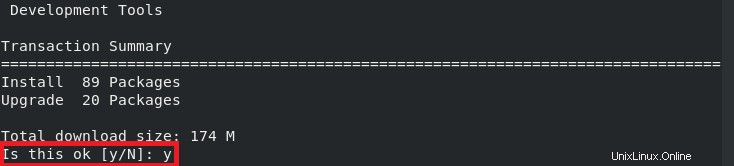
開発ツールは、適度なインターネット速度でダウンロードするのに約20分かかります。開発ツールが正常にダウンロードされると、次の画像で強調表示されているように、端末に「完了」メッセージが表示されます。
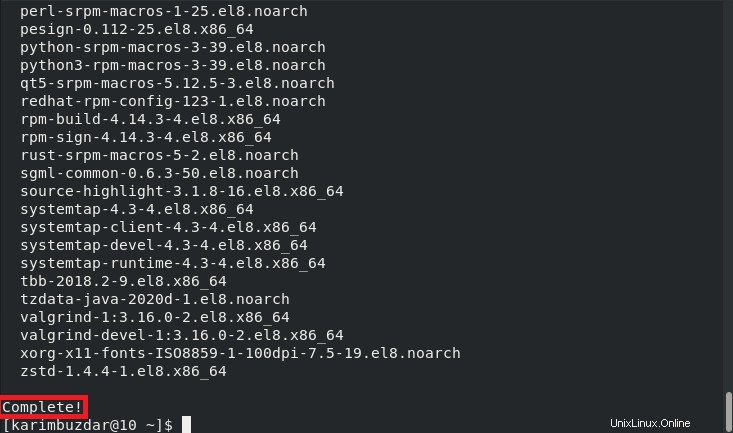
開発ツールをダウンロードした後、以下のコマンドを実行して、他のパッケージもダウンロードします。
sudo yum install libX11-devel freetype-devel zlib-devel libxcb-devel

繰り返しになりますが、これらのパッケージのインストール中に、「y」を入力して一度同意することになっています。
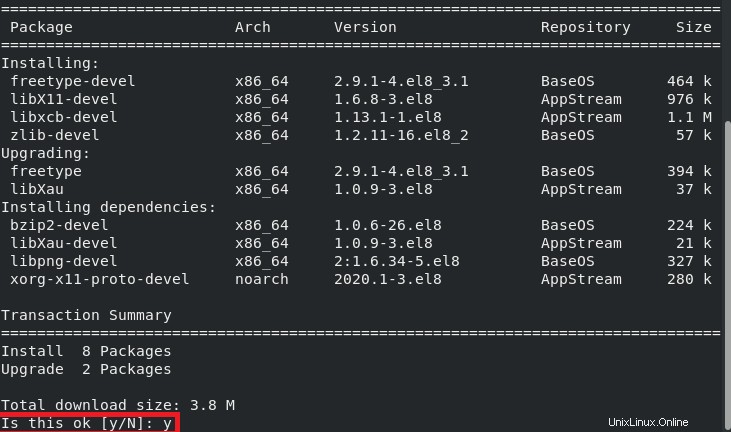
最後に、上記のパッケージがCentOS 8システムに正常にダウンロードされると、次の画像に示すように、端末に「完了」メッセージが表示されます。
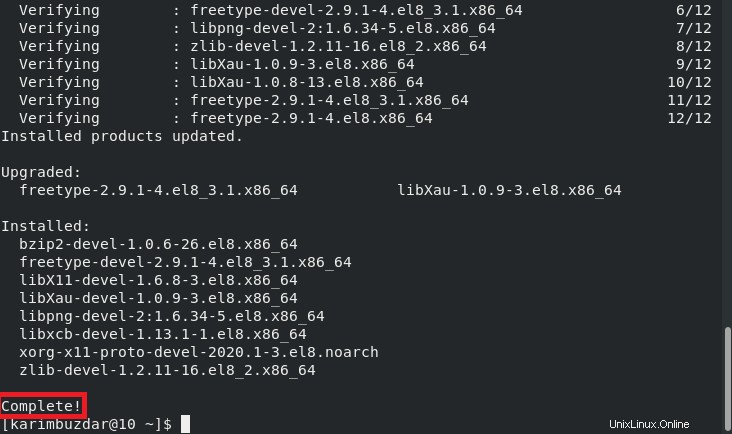
ステップ2:CentOS 8でWineのソースコードをダウンロードする:
これで、Wineに必要なすべてのパッケージと依存関係がCentOS 8システムに正常にダウンロードされたら、以下のコマンドを使用してソースコードをダウンロードするのが適切なタイミングです。
wget https://dl.winehq.org/wine/source/2.0/wine-2.0.2.tar.xz

WineのソースコードがCentOS8システムに正常にダウンロードされると、システムの端末に次のメッセージが表示されます。
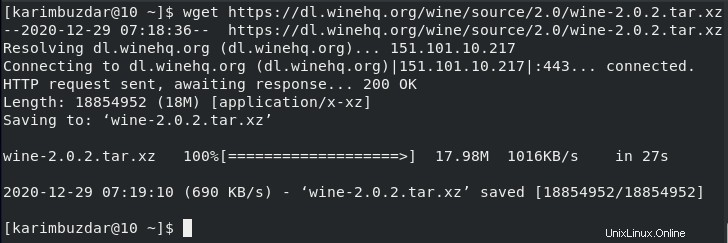
ステップ#3:CentOS 8でWineのソースコードを抽出する:
CentOS 8システムにWineのソースコードを正常にダウンロードした後、Cドライブに新しく作成された「tmp」という名前のディレクトリ内にそれを抽出します。これは、以下に示すコマンドを実行する場合に実行できます。
tar –xvJf wine-2.0.2.tar.xz –C/tmp

すべてのサブファイルを抽出するのに数秒かかります。抽出プロセスが完了すると、次の画像に示すように、CentOS8システムの制御を取り戻すことができます。
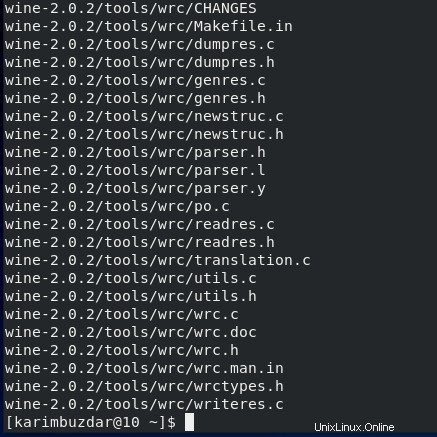
ステップ4:WineのソースコードをコンパイルしてCentOS 8にインストールします:
次に、このダウンロードしたWineのソースコードをコンパイルして、CentOS8システムにインストールできるようにする必要があります。そのためには、最初に「tmp」ディレクトリ(Wineのソースコードファイルが抽出されたディレクトリ)に移動して、ターミナルのデフォルトパスを変更する必要があります。以下に示すコマンドを使用して、このディレクトリに移動できます。
cd /tmp/wine-2.0.2

「tmp」ディレクトリに移動したら、次のコマンドを実行する必要があります。
./configure --enable-win64

64ビットシステムを使用していたため、上記のコマンドを使用しました。ただし、32ビットシステムを使用している場合は、「 ./ configure」を実行するだけです。 」コマンドは、まったく同じ目的を果たします。このコマンドが正常に実行されると、次のメッセージが表示されます。
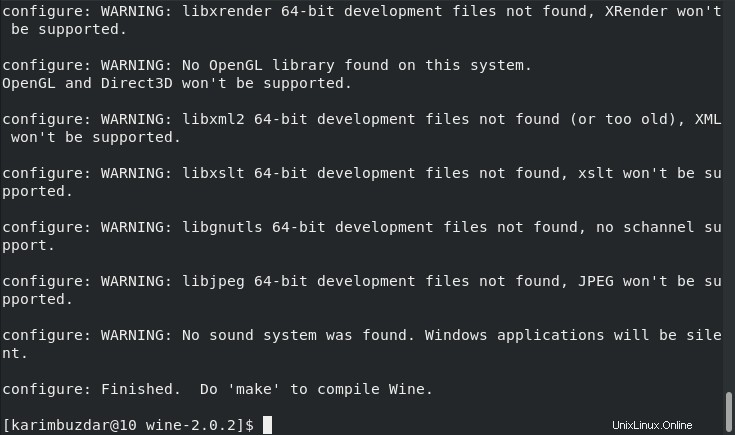
次に、以下に示すコマンドを実行する必要があります。
make

このコマンドの実行が完了したら、最後に次のコマンドを実行して、CentOS8でのWineのインストールプロセスを完了する必要があります。
make install

ステップ#5:CentOS 8へのWineのインストールを確認します:
手順1〜4を実行すると、CentOS8システムにWineが正常にインストールされます。以下に示すコマンドを使用して、インストールされているWineのバージョンを確認することで、インストールを確認できます。
wine --version

CentOS 8システムにインストールされているWineのバージョンは2.0.2であり、次の画像にも示されています。

CentOS 8からワインを削除する方法:
CentOS 8システムからすべてのパッケージと依存関係とともにWineを削除する場合は、以下に示すコマンドを実行するだけです。
sudo yum autoremove wine

結論:
この記事では、CentOS 8にWineをインストールする方法を紹介しました。このパッケージを使用すると、CentOS 8でネイティブWindowsアプリケーションを簡単に使用できます。ただし、CentOS 8システムからこのパッケージを削除して、いつでもメモリを節約できます。この記事で規定されている方法に従ってください。